【必見】iPadを子ども用に設定する手順
小学生や中学生になれば、周りの子供たちもスマホやタブレットを持つようになります。中でもiPadは人気なので多くの子供たちの親が買い与えます。
しかし買ったiPadをそのまま子供に渡すのではなく、セキュリティ設定をしっかりと行わないと、金銭トラブルや不適切なコンテンツへの接触、さらには子供の体にも悪影響を及ぼしてしまいます。
子供が安全にiPadを使用するために、簡単に設定ができるアプリAirDroid Parental Controlについても紹介します。是非、取り入れてみてください。
1なぜ子供にiPadを渡す前に設定が必要なのか?
なぜ子供にiPadを初期設定のまま渡してはいけないのでしょうか。それはiPadから影響を受けるモノの多くが、子供にとって害があるからです。
大人と違って子供は自分で善悪を判断する能力が低いので、手にしたものから入ってくる情報に影響されやすいのです。だからしっかりと子供用のセキュリティ設定などを行わなければなりません。では、どのような悪影響があるのか見てみましょう。
目と体への影響
子供は大人になる前の未発達な体をしていることから、ちょっとしたことで成長に影響を受けます。例えば、目や体への影響です。
iPadなどのタブレットからはブルーライトが放出されています。ブルーライトとは、目の奥まで届く非常に強いエネルギーを持った青色の光で、長時間目に入れると疲れ目、ちらつきなどを引き起こします。
それだけでなく、脳を興奮状態にするため体内リズムがくるってしまい、睡眠障害を起こしてしまいます。発達段階にある子供の場合、成長に大きな悪影響を及ぼしてしまいます。睡眠によって得られる成長ホルモンが分泌されず、成長を阻害してしまい肥満の原因にもなります。
金銭トラブル
子供がiPadでゲームなどのアプリをプレイすると、知らない間に課金してしまい金銭トラブルに発展することがあります。
ゲーム内のアイテムが欲しくなって、親に内緒でアイテムを購入してしまい、高額な請求が発生するケースが後を絶ちません。
子供は金銭感覚が養われていないため、どんどんエスカレートしてしまう傾向があります。将来的に、正しい金銭感覚を持たせるためにも、金銭トラブルは未然に防止しなければなりません。
不適切なコンテンツ
初期設定のままのiPadでインターネットに接続すれば、いろんなコンテンツへ容易にアクセスできます。
その中にはアダルトなどの不適切なコンテンツも多数存在しており、そういった有害コンテンツへ子供がアクセスすることは避けなければなりません。
また、ランサムウェアなどの悪意あるウィルスから身を守るためにも、セキュリティを含めた子供用の設定が不可欠なのです。
2iPadを子ども用に設定する手順
iPadを子供用に設定する手順を紹介します。最低限の4 stepのみとなりますので、参考にしてください。
- Step 1.子供用のApple IDを作成する
- 子供用のApple IDを作成することで、子供が親のアカウントにアクセスすることを防止できます。それにより高額な課金などによる金銭トラブルを防ぎます。
- やり方:設定>ファミリーと進み、「メンバーを追加」をタップして「お子様のアカウント作成」をタップして作成します。

- Step 2.スクリーンタイムで範囲を設定する
- スクリーンタイムを設定することで、1日の使用上限が設定でき睡眠時間や家族間のコミュニケーション時間を保てます。
- やり方:設定>ファミリーと進み、お子様の名前を選択し「スクリーンタイム」をタップします。
- Step 3.子供の目の健康を維持する
- ブルーライトから子供の目を守るために、画面との距離を設定します。
- やり方:設定>ファミリーと進んでお子様の名前を選択し、スクリーンタイム>画面との距離をタップして設定します。

- Step 4.不適切なコンテンツから保護する
- アダルトなど子供にとって不適切なコンテンツから保護する設定です。
- やり方:設定>ファミリーと進んでお子様の名前を選択し、スクリーンタイム>コミュニケーションの安全性をタップして設定します。

3 子供のiPadをより簡単に管理するツール:AirDroid Parental Control
iPad そのものの設定は複雑な場合が多く、AirDroid Parental Controlアプリを使用することで、簡単かつ効果的にiPadにおけるさまざまな問題から子供の安全を守ることができます。特徴、設定方法、使い方を簡単に説明しますので、参考にしてください。
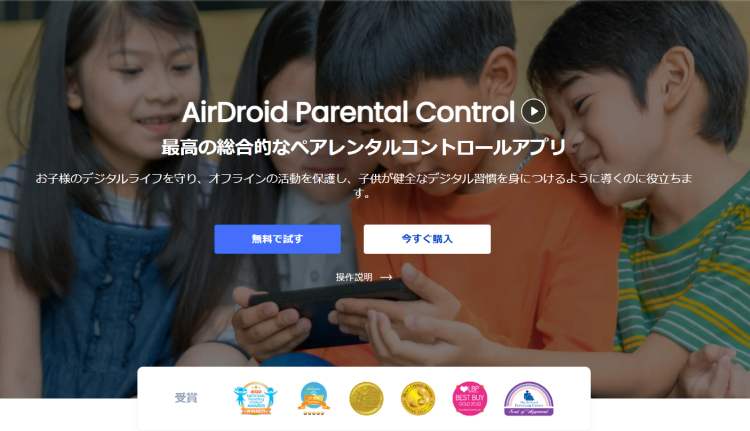
その特徴は、iPadの子供用設定が簡単にできることにつきます。例えば、アプリ別の使用時間の制限、アクセス可能なコンテンツの制限、使用時間の制限によって、有害なコンテンツやブルーライトから子供を守ります。それにより適切な睡眠時間を確保し、家族とのコミュニケーションを疎かにしない生活が実現できます。
やり方- Step 1、親の端末へインストールします。
- Step 2、AirDroid Kidsを子供の端末にインストールします。
- Step 3、親の端末にある9桁の数字を、子供の端末に入力します。
- Step 4、画面の指示に従って、子供の端末に必要な権限を付与します。
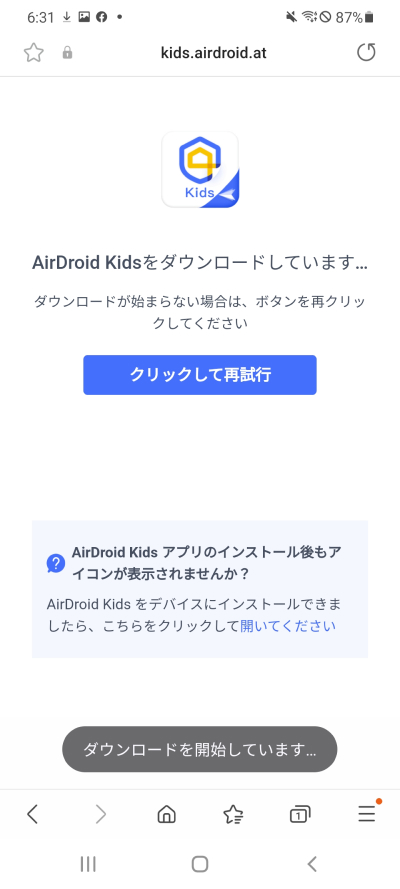
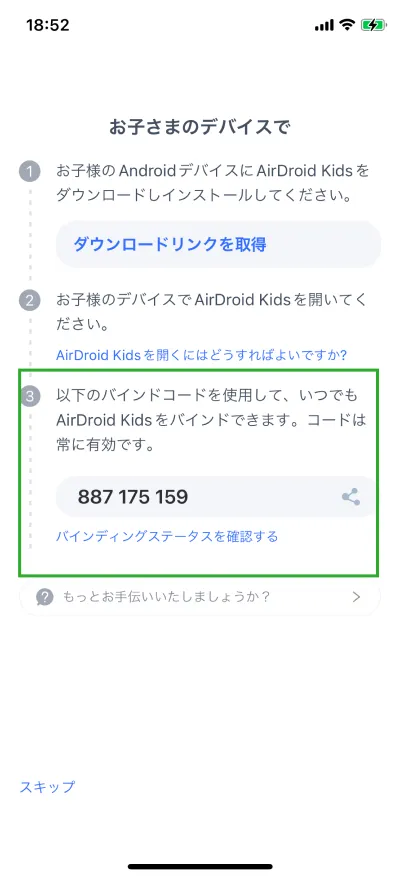
まとめ
このようにiPadを子供に持たせる場合は、いろんなことに注意してセキュリティなどの設定を行う必要があります。初期設定のまま子供にiPadを渡すのではなく、子供を守るために効果的な設定を行いましょう。
そのためには間違った設定をしないことが次の段階になりますので、簡単かつ的確に設定ができるAirDroid Parental Controlの使用をお勧めします。子供を守るのは親の義務ですから、AirDroid Parental Controlのような有効なアプリを使用して積極的に子供を守りましょう。


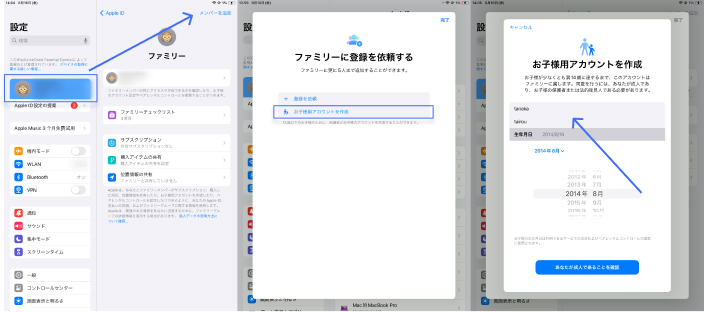
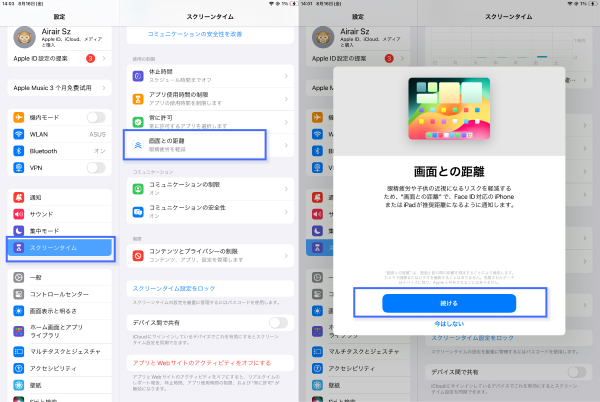
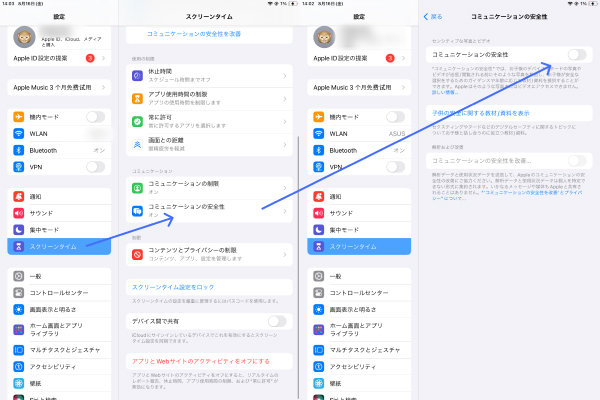






返信を残してください。